功能简介
本篇文档用于从企业微信创建全新伙伴云企业,若您已有伙伴云企业需关联至您的企业微信,请参考已有伙伴云企业绑定企业微信流程
本篇介绍通过网页端企业微信后台,安装伙伴云应用。
操作步骤
第一步:登录企业微信后台
点击访问企业微信后台页面,点击右上角登录按钮,跳转到登录二维码页面。
使用企微管理员账号的企微APP扫码登录。
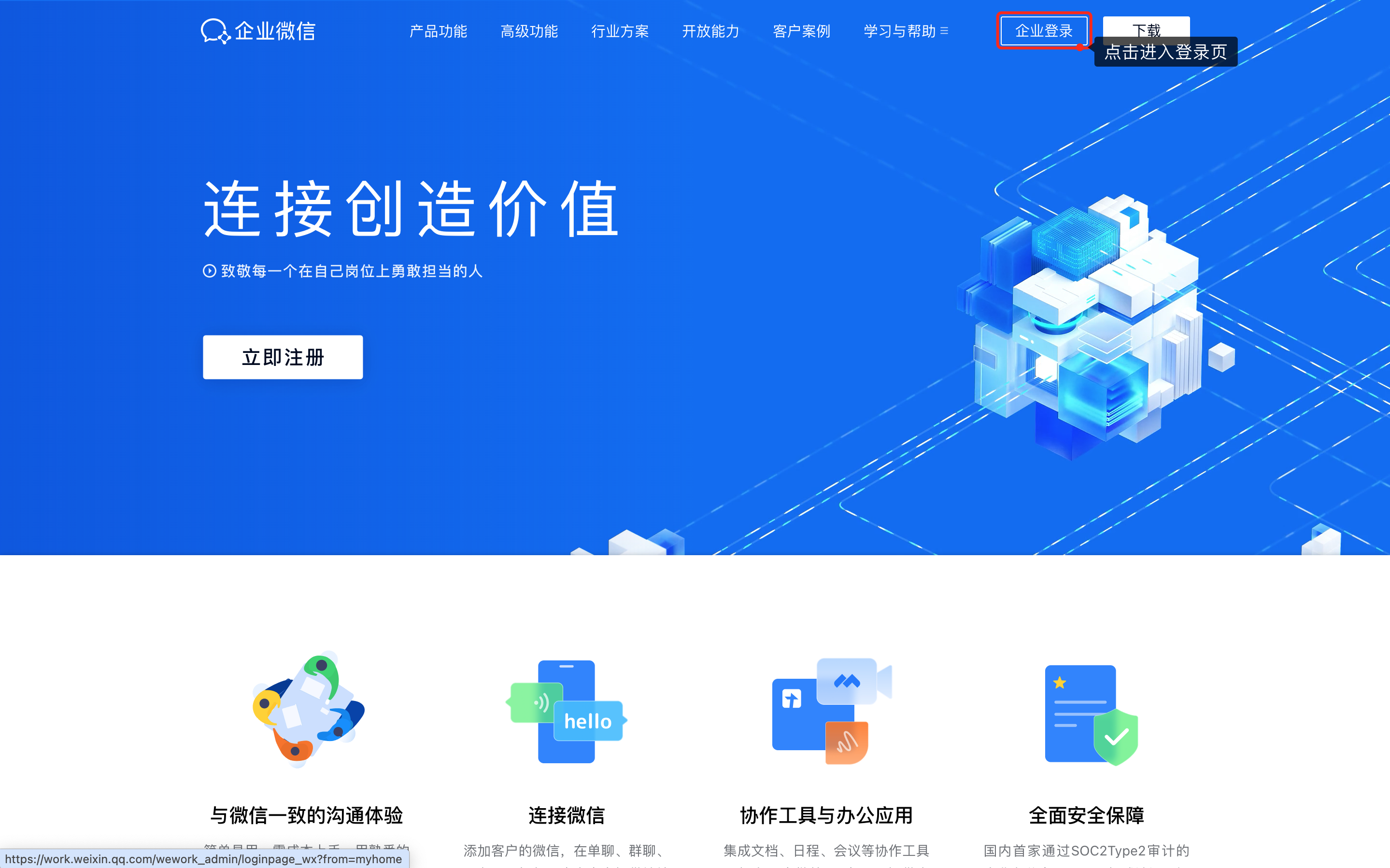
若你还未注册过企业微信,点击页面中的“立即注册”,跳转去注册一个新企微企业。

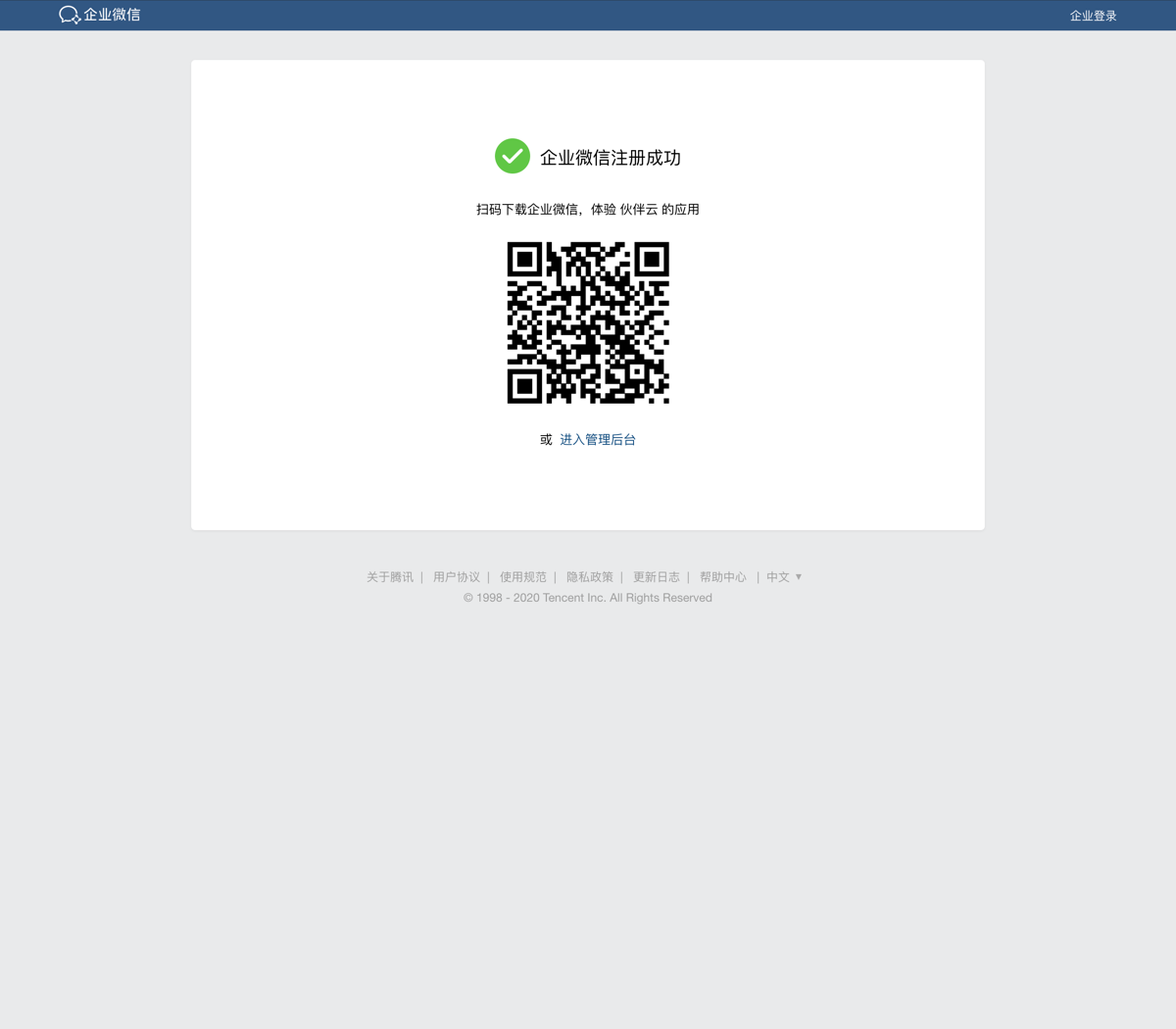
注册成功后,即可进入企业微信管理后台。
第二步:在企微中安装【伙伴云】应用
若已经注册了企微,直接进入企微后台,进入管理应用页面,点击页面下方的“添加第三方应用”。
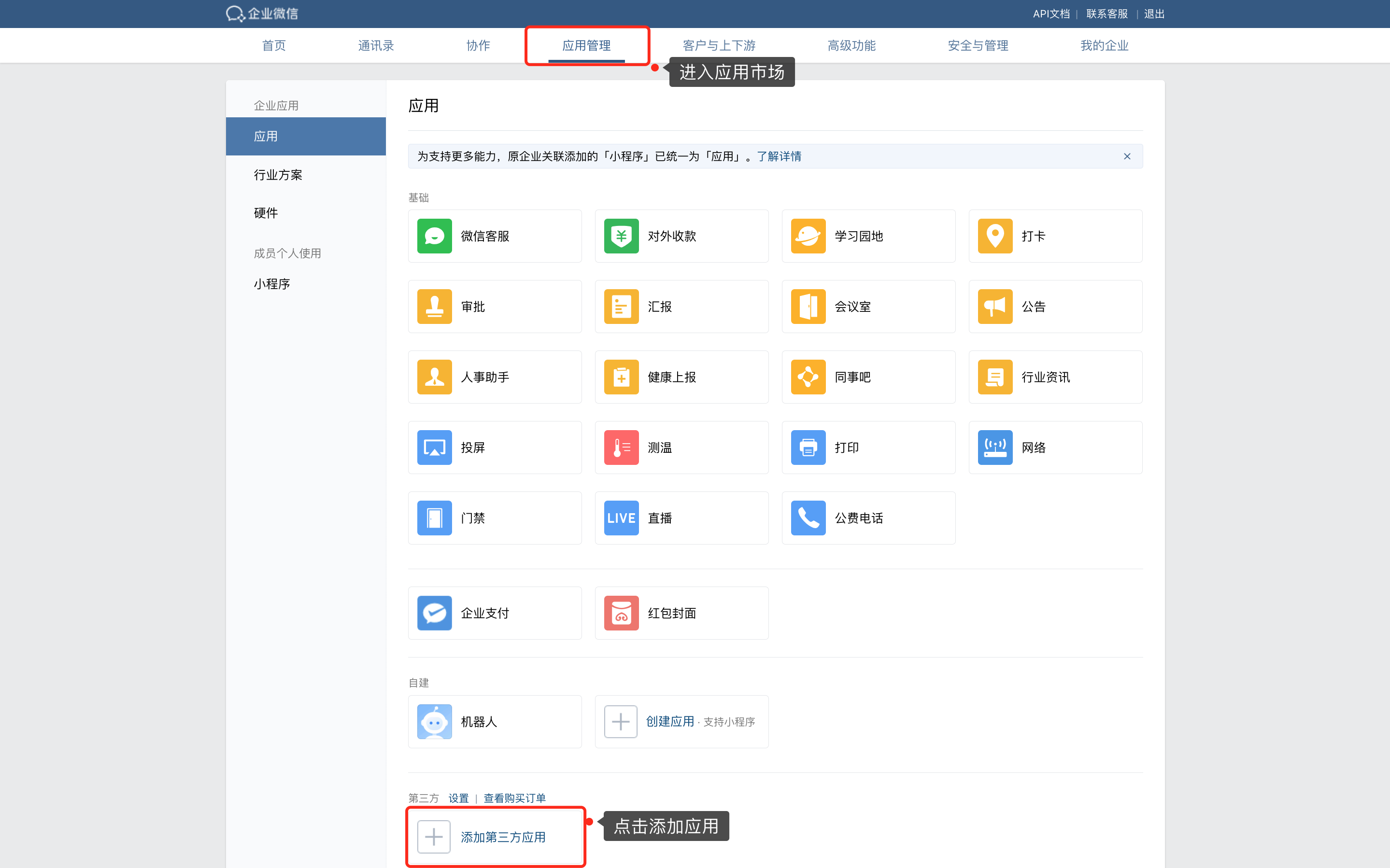
在搜索处搜索伙伴云,进行授权添加应用。

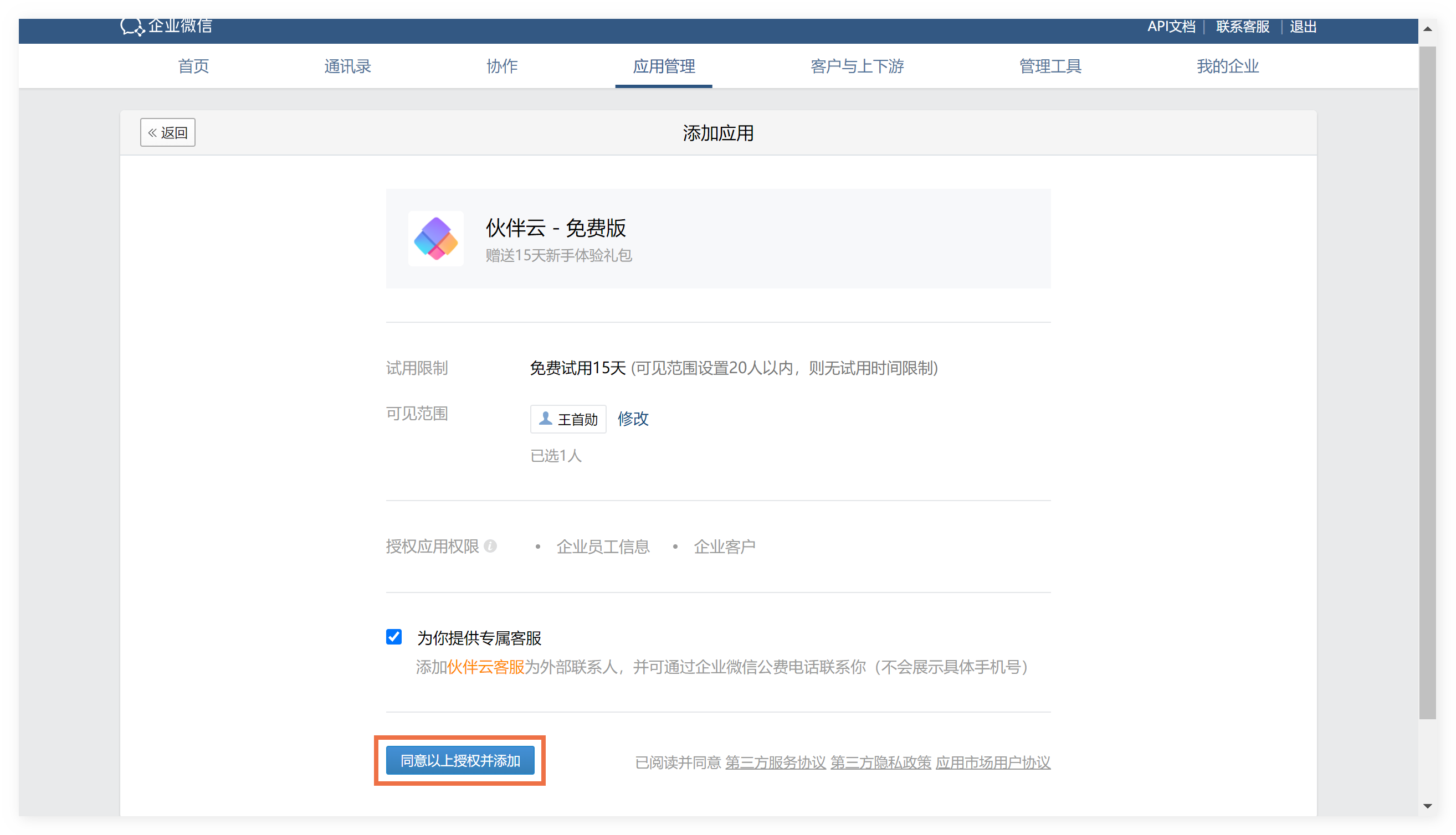
在企业微信安装“伙伴云”应用后,将会同步在伙伴云创建一个与企业微信同名的新企业,您将作为新企业的管理员。
您将默认成为新企业的管理员,可点击此链接通过企业微信扫码登录。
您在企业微信中如购买了付费版本,也会同步到刚创建的新企业中,可通过“企业账户”查看。
如何进入企业账户?
第二步:配置【伙伴云】应用可见范围
您可进入“企业微信管理后台 → 应用管理 → 第三方 → 伙伴云”,将需要访问伙伴云的成员添加到“可见范围”中。
只有应用可见范围内的企业微信成员及管理员,才会自动同步到伙伴云的企业通讯录中。
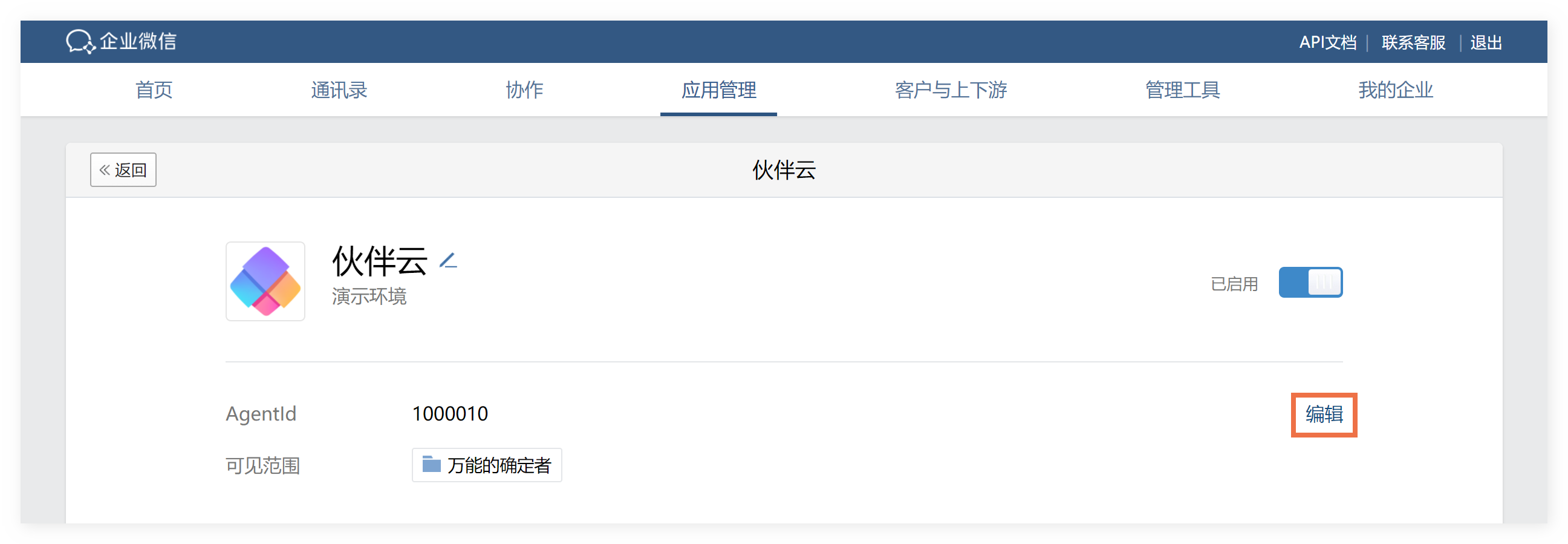
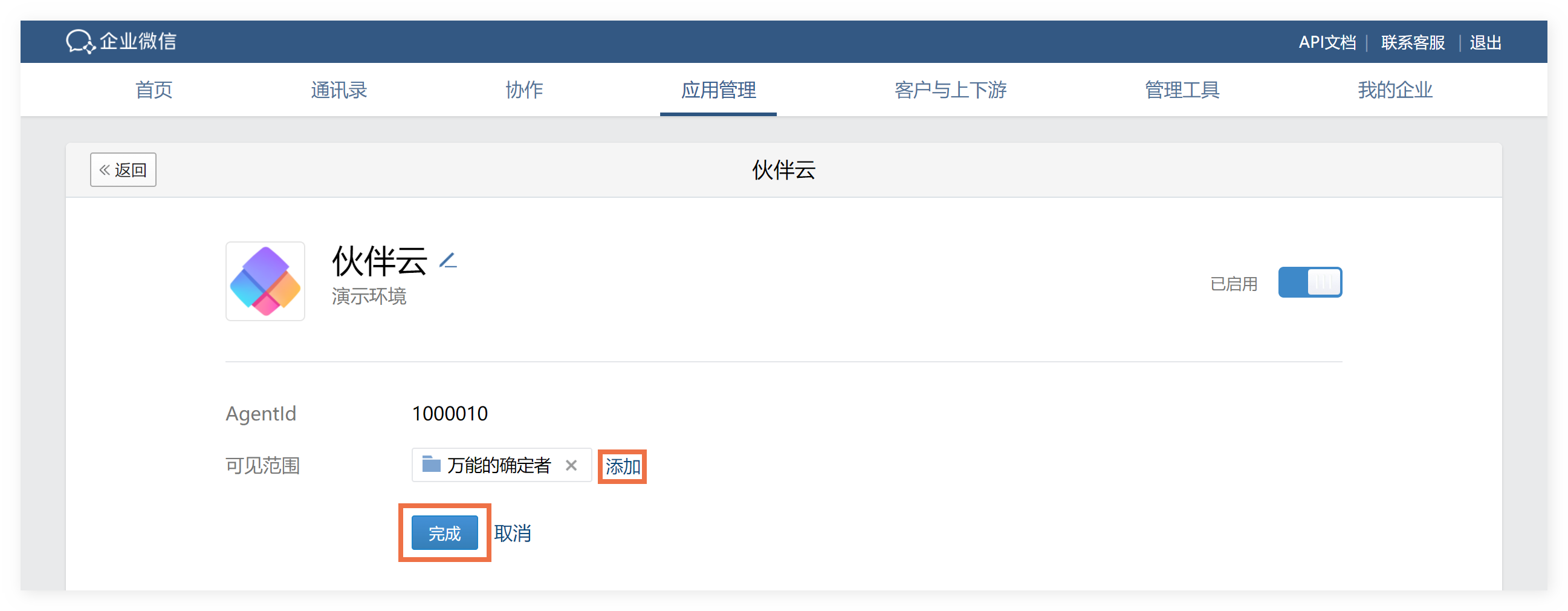
如果您在安装“伙伴云”应用时,选择了免费版,可见范围在 20 人以内时,您将可以永久免费使用。
您也可以选择付费购买比官网更优惠的「标准版」、「定制版」,来提升应用使用人数,以及企业可用资源。
企微升级付费伙伴云流程
第三步:迁移原有工作区进入新企业
开通新企业后,您可以将原有的工作区在伙伴云 Web 版中移动到新企业,即可实现将数据迁移到新企业中。
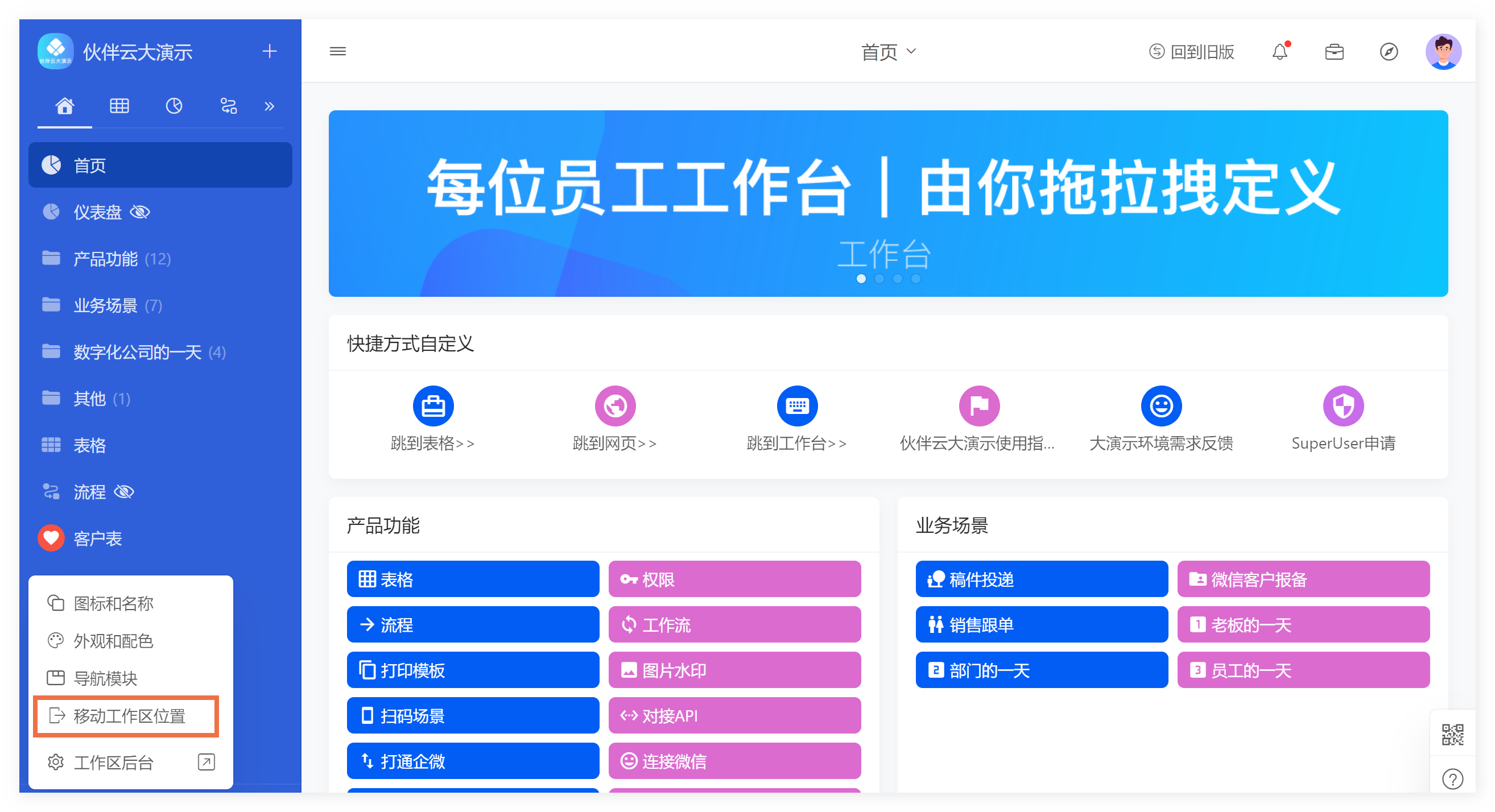
如拖入时提示“资源超过限制”,可删除创建企业时预装的工作区,即可释放占用的资源。
